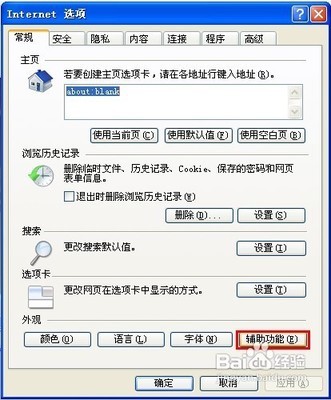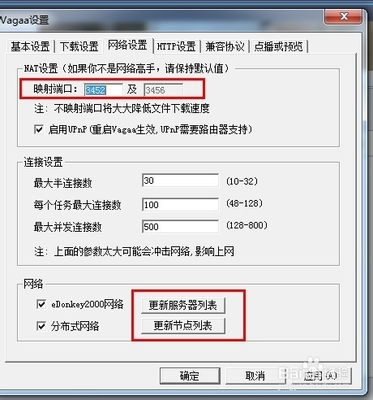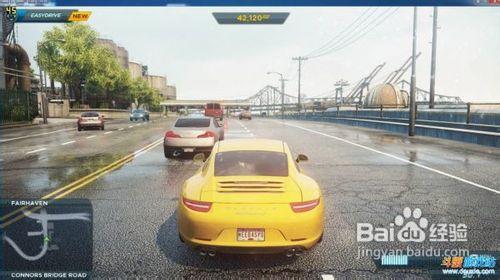一、Safari 的“返回回退”技巧
平时我们在 iPhone 上浏览网页时,难免会遇到在一个网页里点击很多次,如果想要返回的话,通常我们的做法是一次一次地反复点击“返回”按钮。如果只是返回几层的话,这样的操作方法是可以的。如果我们要返回上十层或更多的话,这个方法就显得有点麻烦了。
其实 Safari 有为我们提供更好的返回方式,当长按位于底部的“返回”按钮,可以打开当前网页的“历史记录”列表,然后就可以自由选择之前打开的页面了。
二、使用“阅读模式”功能
在浏览网页时,有一些网页做得很花哨,什么内容都有。如果你想在 iPhone 上获得更加的专注的阅读效果,此时我们可以使用“阅读”模式。当打开一个网页时,可以在顶部的地址栏左侧看到一个“阅读模式”功能选项,点击即可。
当我们在 Safari 里打开了“阅读模式”以后,它会自动过滤掉当前网页上一些不相干的内容,只显示网页的主要内容。
三、切换网页标签的顺序
当我们在 iPhone 上的 Safari 里打开了多个网页以后,如果想要调整它们之间的显示顺序也是可以的。如下图所示,如果我想要调整 Apple 与 头条网的显示顺序,只需要长按想要调整的网页标签,此时被按下的网页会以高亮显示。
随后就可以将其拖动到想要的位置了,如图所示

四、擅用“个人收藏”功能
对于一些会经常在 Safari 中访问的网页,我们可以把它们收藏到 Safari 的书签里,这样一来好便于我们下次能够快速的访问这些网页,减少再次输入网址的麻烦。比如这里我想在 Safari 里收藏当前网页,可以点击底部的“分享”按钮。
随后在分享菜单中,我们可以把当前这个经常会访问的网页添加到书签里,当然你也可以选择添加到主屏。
接下来“添加书签”界面,记得把位置选择为“个人收藏”,然后再点击“存储”按钮即可。
以后不论是我们在 Safari 中新打开一个网页,还是在当前已经打开的页面中,想要快速打开保存的网页时,只需要点击顶部的地址栏,就可以看到以前所保存的网页书签了。
五、密码与自动填充功能
如果你在 iPhone 上的 Safari 浏览器里会经常打开一些需要登录账号的网页的话,就可以让 Safari 记住我们的登录密码,方便在下次打开时,可以自动登录。在“设置-Safari-密码与自动填充”选项里,可以设置。
当我们在登录网页时在 Safari 中记住了它的密码,下次再登录时,就会在键盘上方出现“自动填充密码”选项,如图所示
 爱华网
爱华网